¿Es posible cambiar las aplicaciones predefinidas del sistema? Pues sí, y no solo es viable, también es muy fácil.
Si, por ejemplo, ya no quieres seguir usando el mismo navegador atestado con la publicidad de siempre, gracias a esta opción puedes optar por otro de manera predefinida. También es una buena forma de cambiar la aplicación de 'Galería' o la aplicación propia de cámara por la GCam. Te contamos cómo hacer todo esto.
Así puedes cambiar cualquier aplicación predeterminada
Al igual que sucede en otros sistemas operativos y su función "Abrir con", en la capa de personalización de MIUI cada vez que abres un enlace o foto el sistema te preguntará con qué aplicación deseas abrir dicho archivo.
Y esto está genial hasta que, tal vez por error o por desidia, tocas lo que no debes —la opción 'Recordar mi elección'—y en adelante todos los archivos iguales se abren de forma automática con esa aplicación. ¿Y ahora qué?
No hay problema. Esta herramienta ha sido diseñada para que puedas elegir con qué aplicación abrir un enlace de WhatsApp, si deseas vincular una app concreta y así saltarte este paso de preselección o si, por el contrario, revertir los cambios.
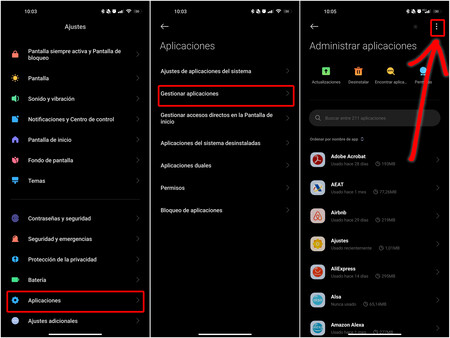
Para poder hacerlo solo tienes que seguir esta ruta:
- Accede a los 'Ajustes' de tu Xiaomi, Redmi o POCO
- Entra en la sección 'Aplicaciones'
- Ahora ve sobre 'Administrar aplicaciones' y toca sobre los tres puntos para acceder a los ajustes.
- Dentro de la nueva ventana que aparecerá elige la opción 'Aplicaciones predeterminadas'
- En este nuevo menú verás una serie de parámetros que podrás asociar a aplicaciones determinadas.
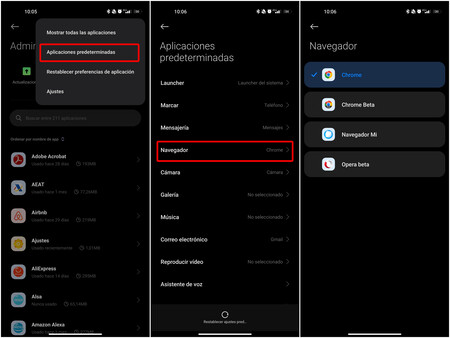
Dentro de este menú podrás cambiar el 'Launcher' del sistema, con qué app editas tus fotos de cámara, la aplicación de marcación (app de teléfono), el navegador que abra los enlaces a internet, el tipo de galería, la app que abra los archivos de audio, de vídeo, los emails, etc. Tú eliges cómo quieres que el sistema actúe frente a dos funciones idénticas, asociando el tipo de aplicación predeterminada.
Si, por ejemplo, quieres que tus fotos se editen directamente a través de Instagram también puedes hacerlo agregando la aplicación dentro de las disponibles. Y con el navegador sucede lo mismo.
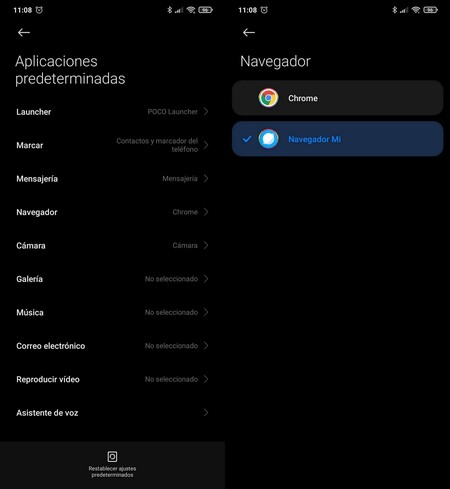
Y si en algún momento quieres que todo vuelva al punto de partida toca sobre la opción 'Restablecer ajustes predeterminados' de la parte inferior de la pantalla y los cambios se revertirán. Así de fácil.





